WPS Excel打印時添加水印的方法
時間:2024-01-30 11:29:43作者:極光下載站人氣:225
很多小伙伴在使用Wps軟件對表格文檔進行編輯的過程中經常會需要打印表格文檔的情況。有的小伙伴在對表格文檔進行打印設置時想要在表格文檔中添加上文字水印,但又不知道該怎么進行設置。其實很簡單,我們只需要打開表格文檔中的“文件”選項,接著再打開“打印”和“高級打印”選項,在高級打印設置頁面中,我們在“插入”的子工具欄中就能找到“水印”工具了,打開該工具就能給表格文檔添加上文字水印了。有的小伙伴可能不清楚具體的操作方法,接下來小編就來和大家分享一下wps excel打印時添加水印的方法。
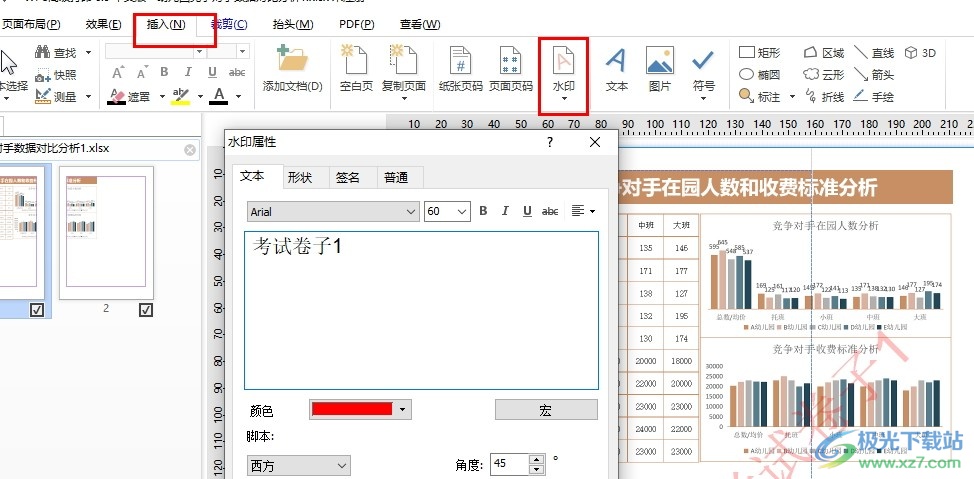
方法步驟
1、第一步,我們先點擊打開WPS軟件,然后在WPS頁面中點擊打開一個需要編輯的表格文檔
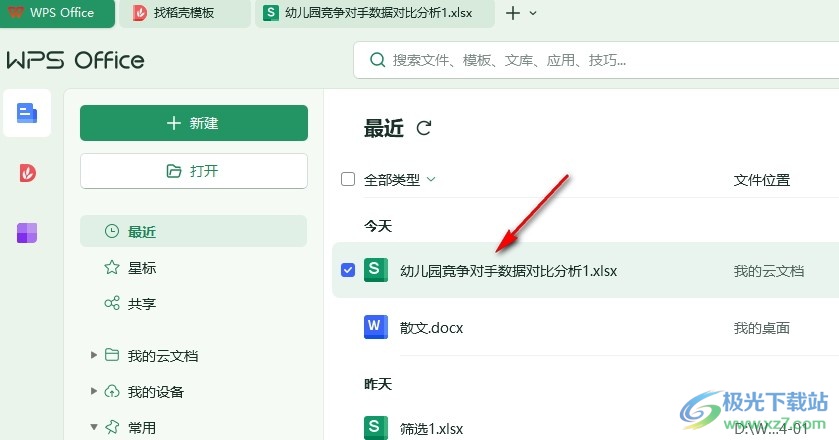
2、第二步,打開表格文檔之后,我們在文檔頁面左上角找到“文件”選項,點擊打開該選項
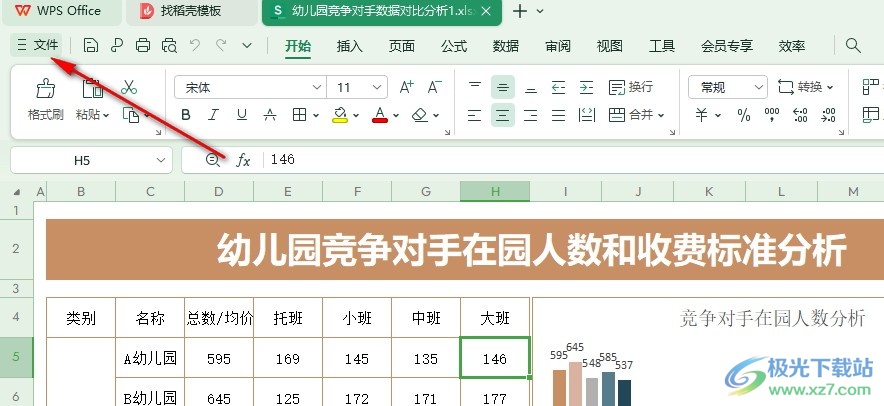
3、第三步,接著在“文件”頁面中,我們打開“打印”選項,再在子菜單列表中打開“高級打印”選項
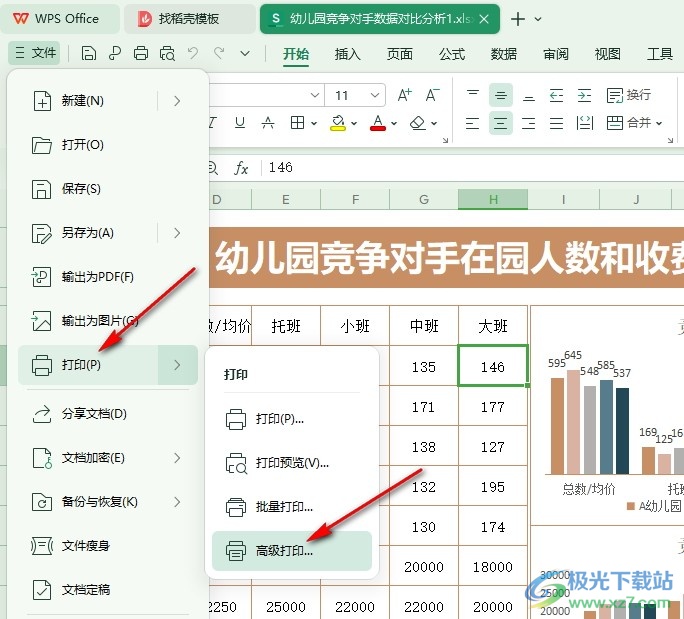
4、第四步,進入高級打印設置頁面之后,我們在“插入”的子工具欄中打開“水印”工具,然后隨意選擇一種水印文字添加到表格文檔中

5、第五步,我們雙擊表格文檔中的水印,然后在彈框中就可以更改水印內容了,完成水印編輯之后,我們點擊“確定”選項即可
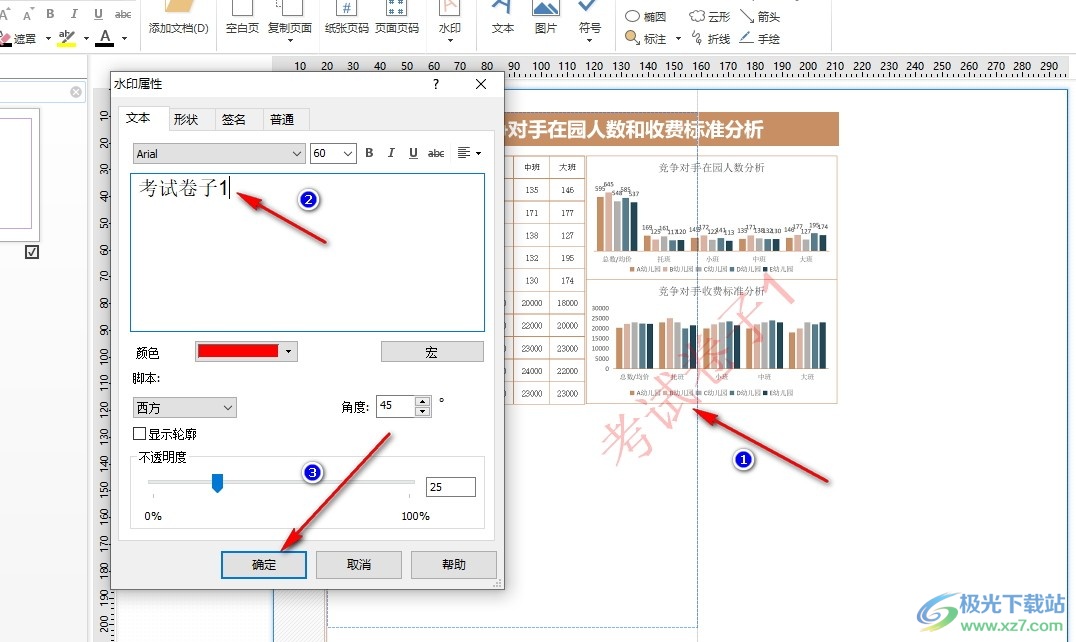
以上就是小編整理總結出的關于WPS Excel打印時添加水印的方法,我們在WPS軟件中打開一個表格文檔,然后進入表格文檔的高級打印設置頁面,在該頁面中,我們打開“插入”子工具欄中的水印工具,給表格文檔添加好水印,再雙擊水印,編輯好水印內容即可,感興趣的小伙伴快去試試吧。

大小:240.07 MB版本:v12.1.0.18608環境:WinAll, WinXP, Win7, Win10
- 進入下載
相關推薦
相關下載
熱門閱覽
- 1百度網盤分享密碼暴力破解方法,怎么破解百度網盤加密鏈接
- 2keyshot6破解安裝步驟-keyshot6破解安裝教程
- 3apktool手機版使用教程-apktool使用方法
- 4mac版steam怎么設置中文 steam mac版設置中文教程
- 5抖音推薦怎么設置頁面?抖音推薦界面重新設置教程
- 6電腦怎么開啟VT 如何開啟VT的詳細教程!
- 7掌上英雄聯盟怎么注銷賬號?掌上英雄聯盟怎么退出登錄
- 8rar文件怎么打開?如何打開rar格式文件
- 9掌上wegame怎么查別人戰績?掌上wegame怎么看別人英雄聯盟戰績
- 10qq郵箱格式怎么寫?qq郵箱格式是什么樣的以及注冊英文郵箱的方法
- 11怎么安裝會聲會影x7?會聲會影x7安裝教程
- 12Word文檔中輕松實現兩行對齊?word文檔兩行文字怎么對齊?
網友評論